ダウンロードしてすぐに実行
Shopify to SQL Server
Retrieve order data from Shopify's web storefront and store that data in a SQL Server back-end system.
フローのダウンロード

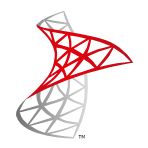
Shopify to SQL Server フローテンプレートには、Shopify のEDI 連携用項目中の次のトランザクションセットを変換するための設定済みコネクタが含まれます。
- Order
フローの中核となるコネクタは次の通りです:
- Cloud Data コネクタ:
対応するCData ドライバーがインストールされている場合に、多様なクラウドアプリケーションデータソースへのインターフェースを提供します。Shopify からSQL Server にデータを追加、およびデータを取得できます。
Note:済んでない場合は、Shopify およびSQL Server 用のCData ADO.NET/JDBC Driver をインストールする必要があります。30日間無償トライアルを利用できます。ドライバーをインストールしたばかりの場合は、操作を進める前にCData Arc を再起動してください。
- XML Map コネクタ: あるXML フォーマットから別のXML フォーマットにデータを変換でき、データソース間の互換性を提供します。
- SQL Server コネクタ: 文書内のデータをSQL Server データベースに追加、または取得します。
これらのコネクタは、受信したEDI ファイルが変換されてSQL Server に追加されるか、SQL Server から受信したデータが送信するEDI 文書に変換されるまで、あるコネクタから別のコネクタにファイルを自動で移動するよう設定されています。各コネクタの自動化の設定はAutomation タブで変更できます。また、コネクタのInput タブ内のSend ボタンを使用することで、手動でワークフローの各ステップを処理することもできます。
事前定義済みのコネクタに加えて、フローテンプレートはsetup.sql ファイルを提供します。 このファイルには、これらのトランザクションに使用される一般的なデータベーススキーマを作成するために必要なSQL コマンドが含まれます。 このファイルは、ご利用のデータベース管理システムで実行するか、同システムのクエリエディタに内容コピーすることでSQLite データベースにテーブルを作成することできます。
このフローテンプレートをワークスペースで使用したい場合は、以下の手順に従ってください。
ワークスペースをインポートする方法
ワークスペースの作成
はじめに、[Flows]タブに移動し、右上の歯車アイコンをクリックします。ワークスペースの[作成]オプションを選択し、このフローテンプレート用に新しいワークスペースを作成します。
ワークスペースのインポート
次に、同じ歯車のドロップダウンからImport Workspace をクリックします。表示されたダイアログでダウンロードしたフローテンプレート、"shopify_to_sqlserver.arcflow" をクリックして、関連するコネクタと設定をインポートします。フローは任意のワークスペースにインポートすることができるので、個別のワークスペースを使用することをお勧めします。
フローテンプレートのインポートに成功したら、ユースケースに最適なコネクタの設定を開始できます。
Shopify to SQL Server
フローは動作しましたか?
フローの設定および実行に関してサポートが必要な場合は、CData のサポートデスク までご連絡ください。データ連携のプロフェッショナルがサポートいたします。
